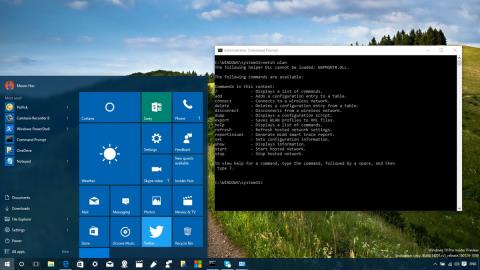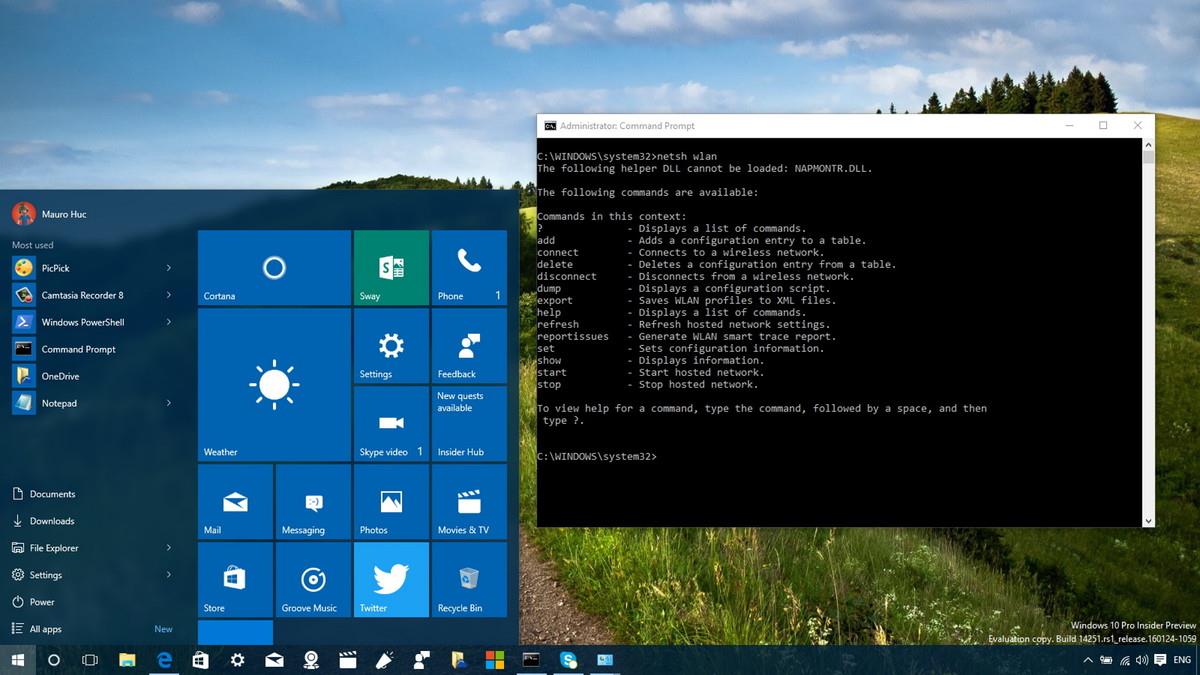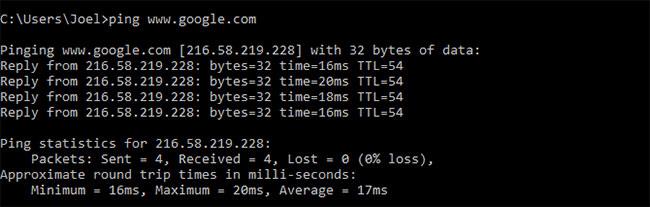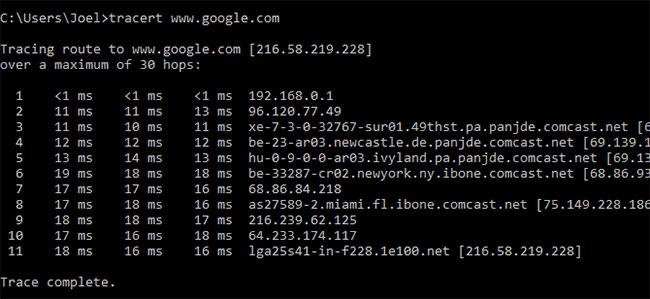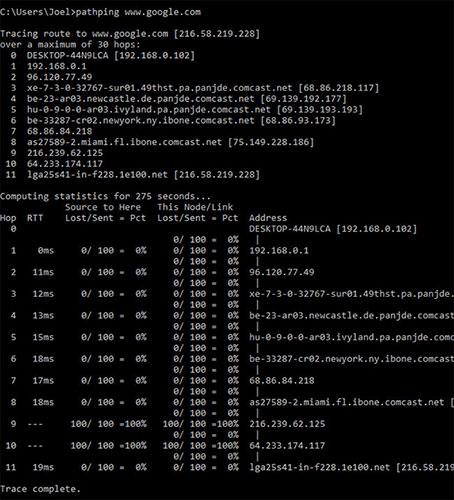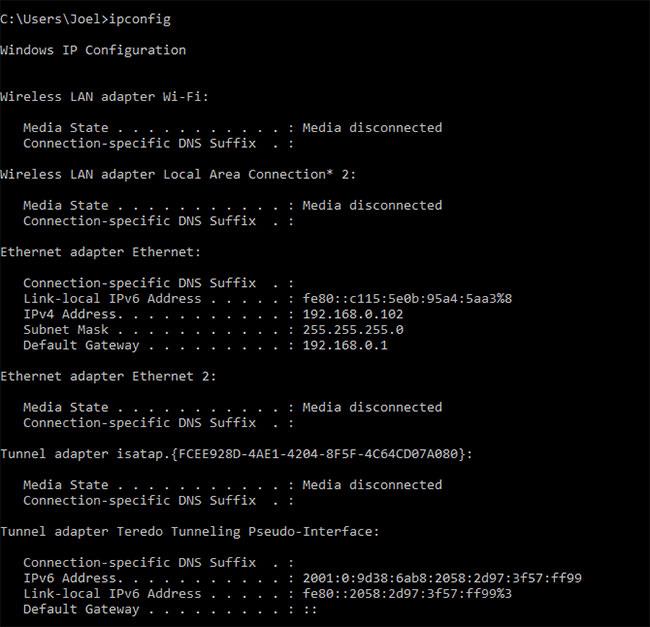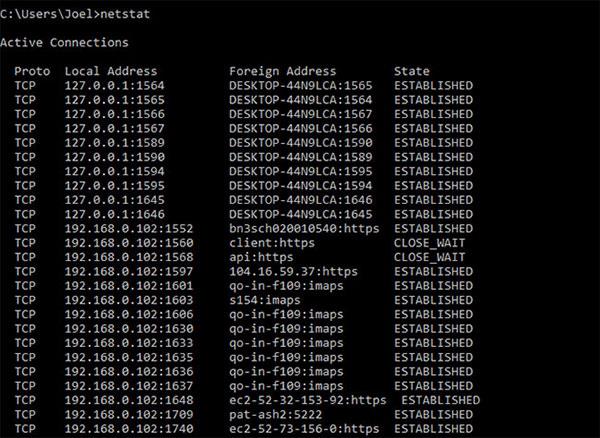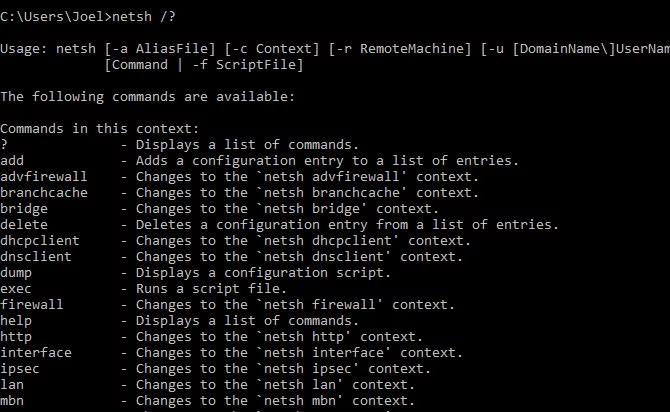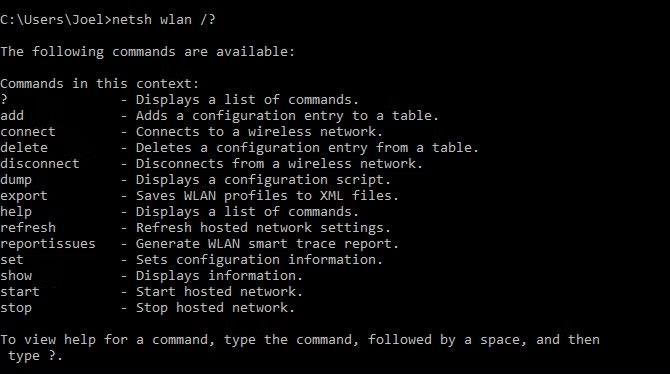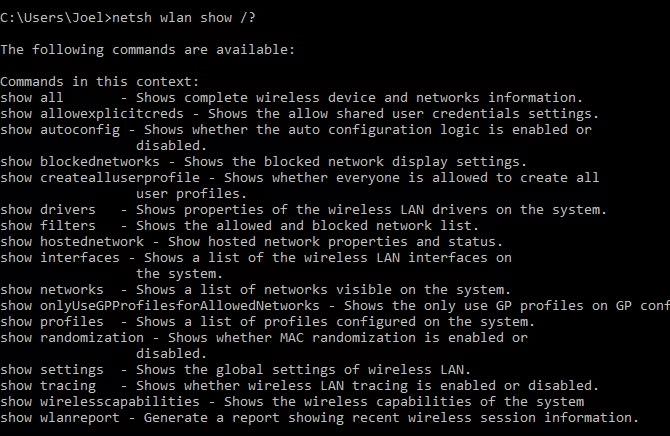Windows 10 rendszerű számítógépeken a vezeték nélküli hálózati kapcsolatok kezeléséhez használhatja a Beállítások vagy a Vezérlőpult alkalmazásokat. Számos speciális beállítás azonban nem található meg a Beállítások alkalmazásban vagy a Vezérlőpulton. Ebben az esetben használhatja a Parancssort .
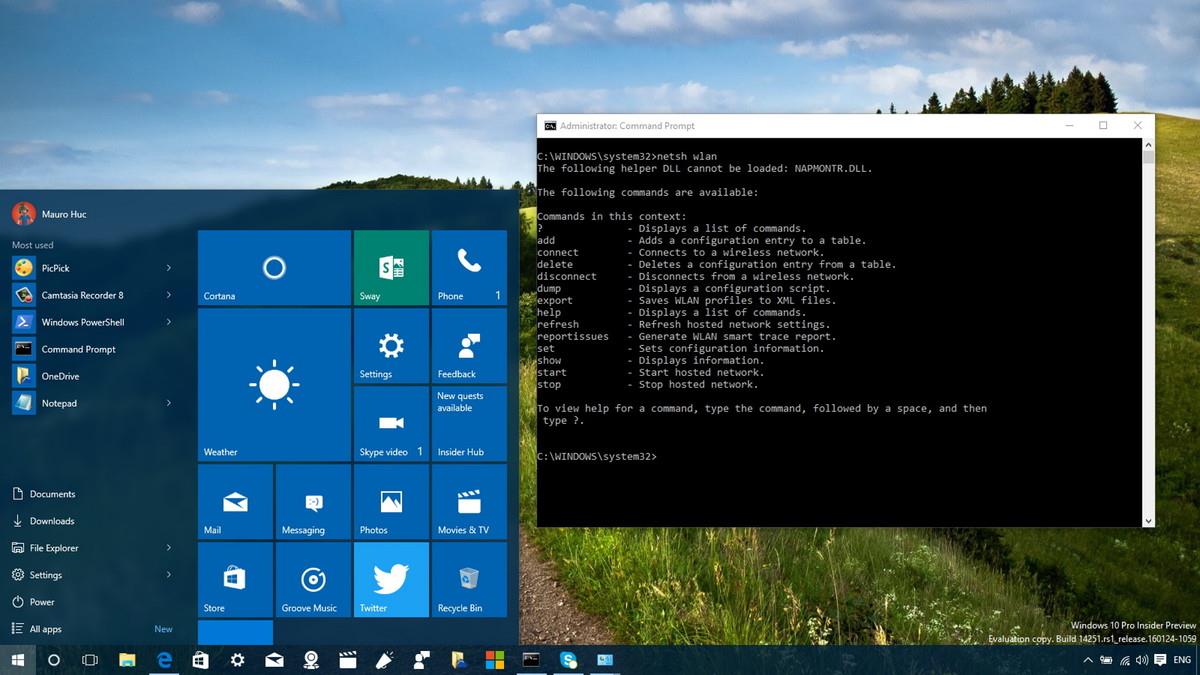
8 CMD-parancs a vezeték nélküli hálózatok kezeléséhez Windows rendszerben
Ping parancs
A Ping az egyik legalapvetőbb, de mégis hasznos hálózati parancs, amelyet a Parancssor alkalmazásban használhatunk. Megmondja, hogy a számítógép el tud-e érni bizonyos cél IP-címeket vagy tartományokat, és ha igen, mennyi ideig tart az adatok oda-vissza továbbítása.
Használat és minta kimenet:
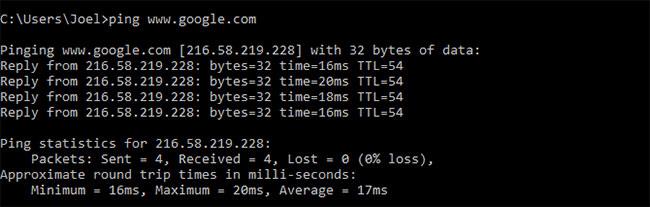
Ping parancs
Ez a parancs úgy működik, hogy több adatcsomagot küld, és megnézi, hogy hány adat érkezik vissza. Ha a csomagok közül néhány nem jön vissza, értesíteni fogja. A csomagvesztés gyenge teljesítményhez vezet a játékokban és a streamingben, és ez kényelmes módja az ellenőrzésnek.
Alapértelmezés szerint a ping 4 csomagot küld, mindegyik 4 másodpercet vár az időkorlát előtt. A csomagok számát az alábbiak szerint növelheti:
ping www.google.com -n 10
És növelje az időtúllépést az alábbiak szerint (érték ezredmásodpercben):
ping www.google.com -w 6000
Tracert parancs
A Tracert a Trace Route rövidítése. A pinghez hasonlóan adatcsomagokat küld az esetlegesen tapasztalt hálózati problémák elhárítása érdekében, de nyomon követi a csomag útvonalát, ahogy az egyik gazdagépről a másikra halad.
Használati minta:
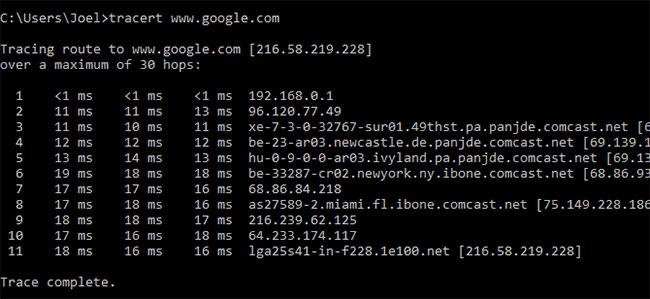
Tracert parancs
Pathping parancs
Az útvonaltervezés hasonló a tracerthez, azzal a különbséggel, hogy több információt ad (ami azt jelenti, hogy hosszabb ideig tart a végrehajtás). Miután elküldte a csomagokat az Ön helyéről egy bizonyos célállomásra, elemzi a megtett útvonalat, és átvitelenként számítja ki az adatvesztést egyik gazdagépről a másikra.
Használat és minta kimenet:
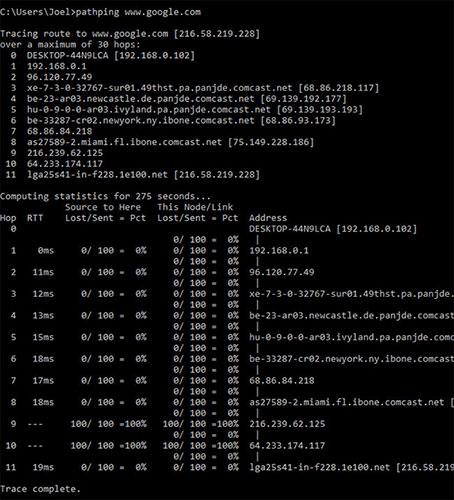
Pathping parancs
Az Ipconfig a Windows leggyakrabban használt hálózatkezelési parancsa. A parancs nemcsak az általa szolgáltatott információk miatt hasznos, hanem több kapcsolóval is kombinálható bizonyos feladatok végrehajtásához.
Használat és minta kimenet:
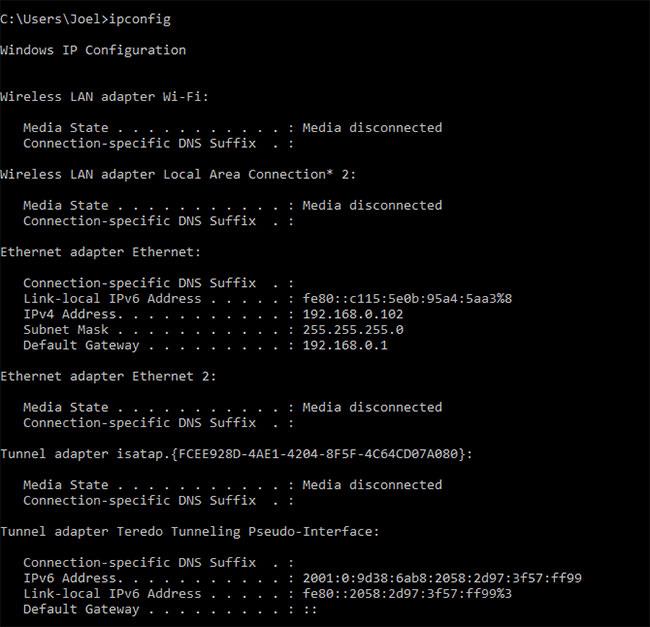
Ipconfig parancs
Az alapértelmezett kimenet megjeleníti a rendszer összes hálózati adapterét. Az alapértelmezett átjáró és IPv4-cím részletei a Vezeték nélküli LAN-adapter és az Ethernet-adapter szakaszban a legfontosabb tudnivalók.
Ezzel a kapcsolóval törölheti a DNS-gyorsítótárat:
ipconfig /flushdns
A DNS-gyorsítótár törlése segíthet, ha az internetkapcsolat működik, de bizonyos webhelyek vagy szerverek különböző okok miatt nem érhetők el (például egy webhely időtúllépése miatt nem töltődik be). Rendben. Ha a DNS-gyorsítótár törlése nem oldja meg a csatlakozási problémákat, próbálja ki ezeket a gyors hibaelhárítási tippeket az internetkapcsolat javításához .
Getmac parancs
Minden eszköz, amely megfelel az IEEE 802 szabványnak, egyedi MAC-címmel rendelkezik. A gyártók MAC-címeket rendelnek hozzá, és tárolják azokat az eszköz hardverében. Vannak, akik MAC-címeket használnak annak korlátozására, hogy mely eszközök csatlakozhatnak a hálózathoz.
Használat és minta kimenet:
Getmac parancs
A rendszeren lévő hálózathoz kapcsolódó adapterek számától függően egynél több MAC-címet láthat. Például a WiFi és az Ethernet kapcsolatoknak külön MAC-címük lesz.
Nslookup parancs
Az Nslookup a Name Server Lookup rövidítése. Nagy teljesítménye van, de a legtöbb felhasználónak nincs rá szüksége. Az átlagos emberek számára az nslookup fő célja egy bizonyos domain név mögötti IP-cím kiderítése.
Használat és minta kimenet:
Nslookup parancs
Vegye figyelembe, hogy bizonyos tartománynevek nincsenek dedikált IP-címekhez kötve, ami azt jelenti, hogy a parancs minden egyes futtatásakor különböző IP-címeket kaphat. Ez normális a nagyobb webhelyek esetében, mivel a munkaterhelést sok különböző gépre osztják szét.
Ha egy IP-címet szeretne domain névvé alakítani, csak írja be a böngészőbe, és nézze meg, hová kerül. Azonban nem minden IP-cím vezet domain névhez, és sok IP-cím nem érhető el az interneten.
Netstat parancs
A Netstat egy hálózati statisztikai, diagnosztikai és elemzési eszköz. Erőteljes és összetett, de elég egyszerű, ha figyelmen kívül hagyja a szükségtelen speciális szempontokat.
Használat és minta kimenet:
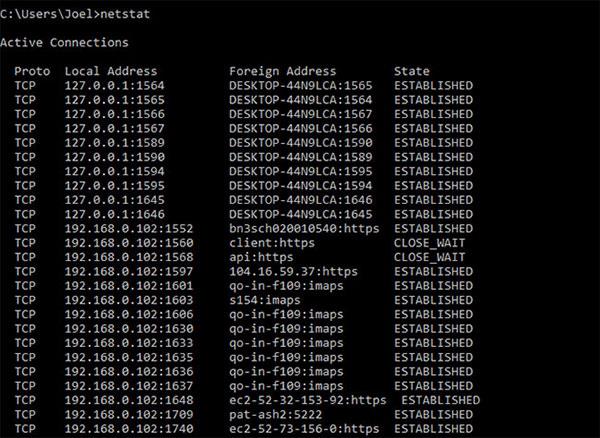
Netstat parancs
Alapértelmezés szerint a parancs megjeleníti a rendszer összes aktív kapcsolatát, függetlenül attól, hogy ezek a kapcsolatok a LAN-on vagy az interneten vannak-e. Az aktív kapcsolat nem jelenti azt, hogy adatmozgás történik – csak azt jelenti, hogy egy port nyitva van, és készen áll a kapcsolatok fogadására.
A Netstat főként a normál felhasználók számára hasznos, mivel képes megjeleníteni a portinformációkat (ez hasznos lehet, ha portokat kell továbbítania).
De a parancsnak több kapcsolója is van, amelyek megváltoztatják a megjelenített információ típusát, például az -r kapcsoló , amely helyette az útválasztási táblázatot jeleníti meg.
Netsh parancs
A "Netsh" a Network Shell rövidítése. Ez egy cmd parancs a hálózathoz, amely lehetővé teszi, hogy minden korábbi parancsnál részletesebben és részletesebben megtekintse és konfigurálja a rendszer összes hálózati adapterét.
Ha saját maga futtatja a netsh parancsot, a Parancssor hálózati shell módba vált. Ebben a shellben számos különböző "kontextus" található, többek között egy az útválasztással kapcsolatos parancsokhoz, egy a DHCP-vel kapcsolatos parancsokhoz és egy a diagnosztikai parancsokhoz. De használhatod egyedi parancsok futtatására is.
Az összes Network Shell kontextus megtekintéséhez:
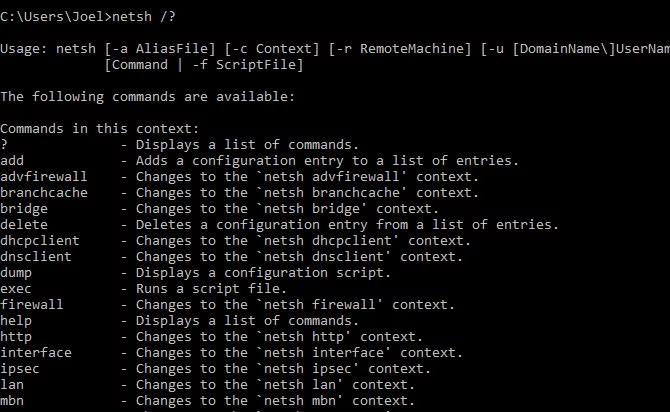
És az összes parancs egy kontextusban való megjelenítéséhez:
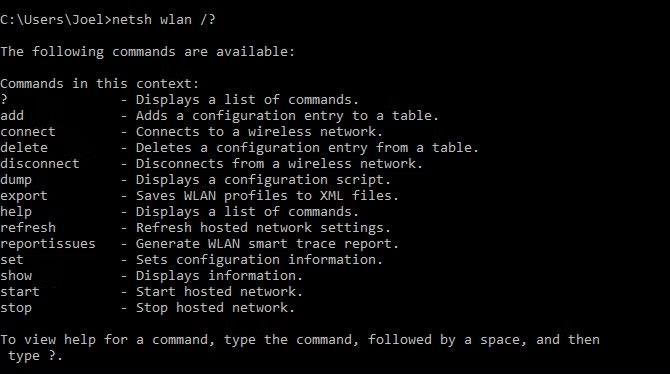
Lefúrhat még egy réteget, hogy megtalálja a parancsokon belüli összes alparancsot:
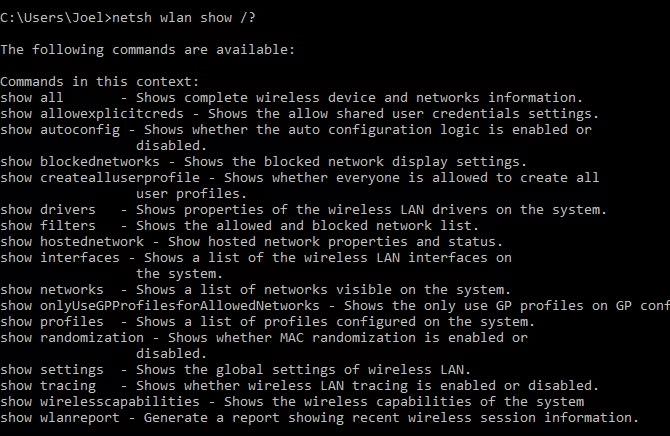
Így például futtathatja ezt a netsh wlan parancsot, hogy megtekinthesse a rendszer összes vezeték nélküli hálózati illesztőprogramját és azok tulajdonságait:
netsh wlan show drivers
A Network Shell elég összetett ahhoz, hogy megérdemelje saját cikkét. Csak azt tudd, hogy ha igazán technikai tudásra vágysz a hálózat konfigurálásával kapcsolatban, akkor valószínűleg ezt a parancssori segédprogramot kell használnod, és meg kell vizsgálnod a WiFi netsh parancsait.
Ha a Network Shell több hálózati cmd parancsot szeretne felfedezni a rendszeréhez, próbálja ki ezeket az alapvető cmd parancsokat, amelyeket minden felhasználónak ismernie kell .
Sok szerencsét!
Az alábbiakban további cikkekre hivatkozhat: